
Připojení k bezdrátové síti nebo veřejnému hotspotu Wi-Fi je docela přímočarý proces, ale mezi různými operačními systémy existují určité drobné rozdíly. Pokyny v tomto článku platí pro počítače se systémy Windows a Mac. Existují samostatné pokyny pro připojení k Wi-Fi na zařízeních Android a iPhone.
Co potřebujete pro připojení k Wi-Fi
Všechny moderní smartphony, tablety a počítače se dodávají s integrovaným bezdrátovým síťovým adaptérem. Pokud používáte starší zařízení nebo je váš interní adaptér Wi-Fi poškozený, můžete si koupit adaptér USB Wi-Fi. Pokud je síť zabezpečena heslem nebo administrátoři skryli vysílání názvu sítě (SSID), budete se muset také k připojení připojit.
Jak se připojit k síti Wi-Fi v systému Windows
-
Vybrat ikona bezdrátové sítě na hlavním panelu. Vypadá to buď jako dva počítače, nebo jako sada pruhů v pravém dolním rohu obrazovky. Symbol bezdrátového připojení se v počítačích Mac nachází v pravém horním rohu obrazovky.
-
Vyberte bezdrátovou síť, ke které se chcete připojit.
-
Vybrat Připojit. V počítačích Mac a některých verzích systému Windows se připojíte automaticky, když kliknete na síť.
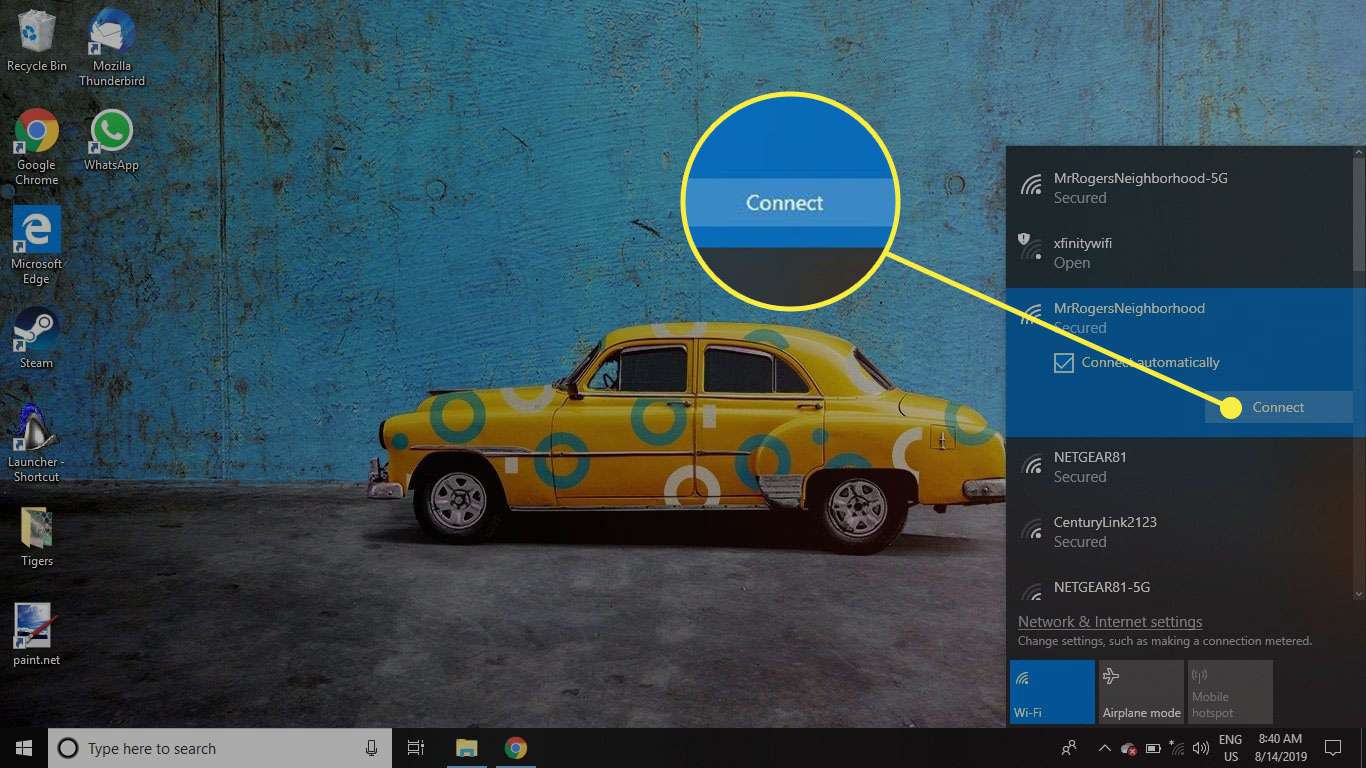
-
Pokud je bezdrátová síť šifrována (pomocí WEP, WPA nebo WPA2), zadejte bezpečnostní klíč. Toto bude uloženo pro příště, takže jej budete muset zadat pouze jednou.
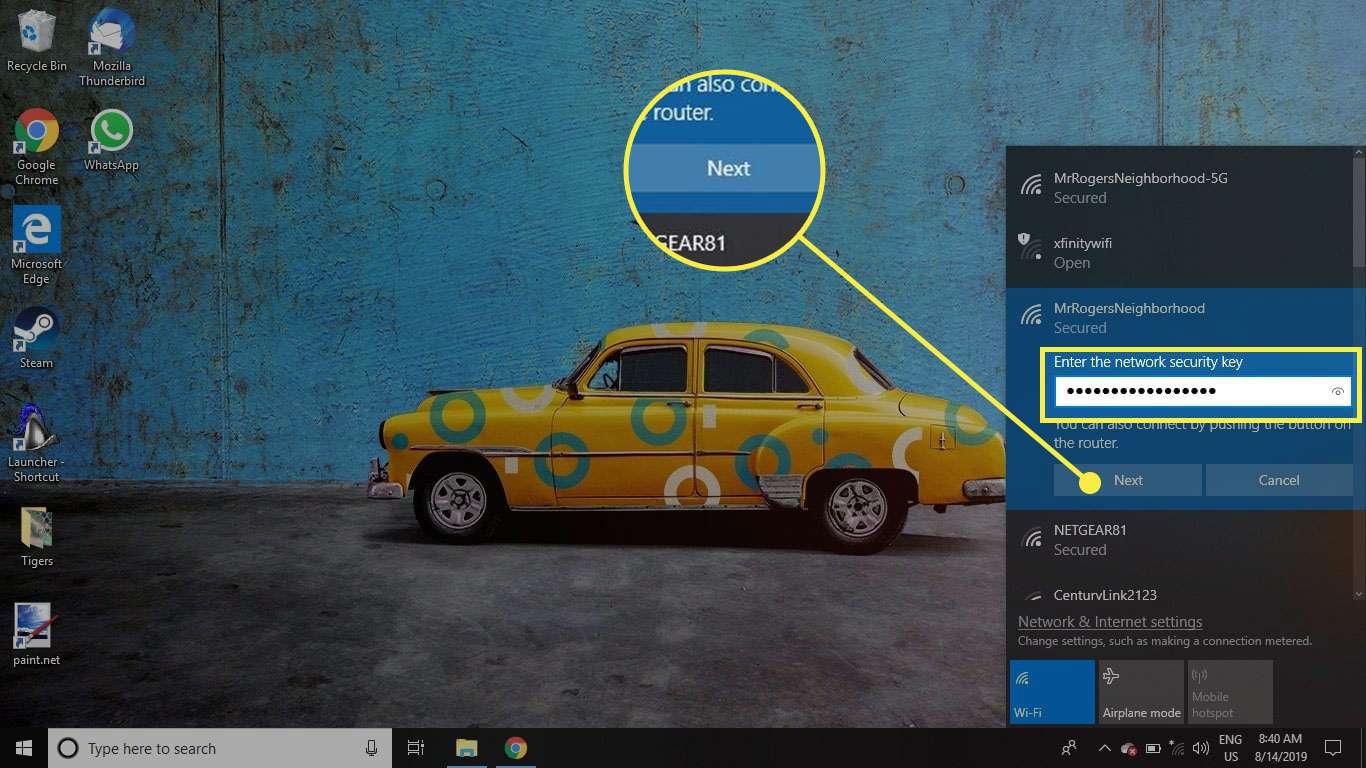
-
Když se zobrazí zpráva, že jste připojeni, otevřete webový prohlížeč a navštivte web, abyste ověřili, že máte přístup k internetu. Pokud se připojujete k hotspotu Wi-Fi, můžete být vyzváni k otevření prohlížeče, abyste přijali smluvní podmínky sítí.
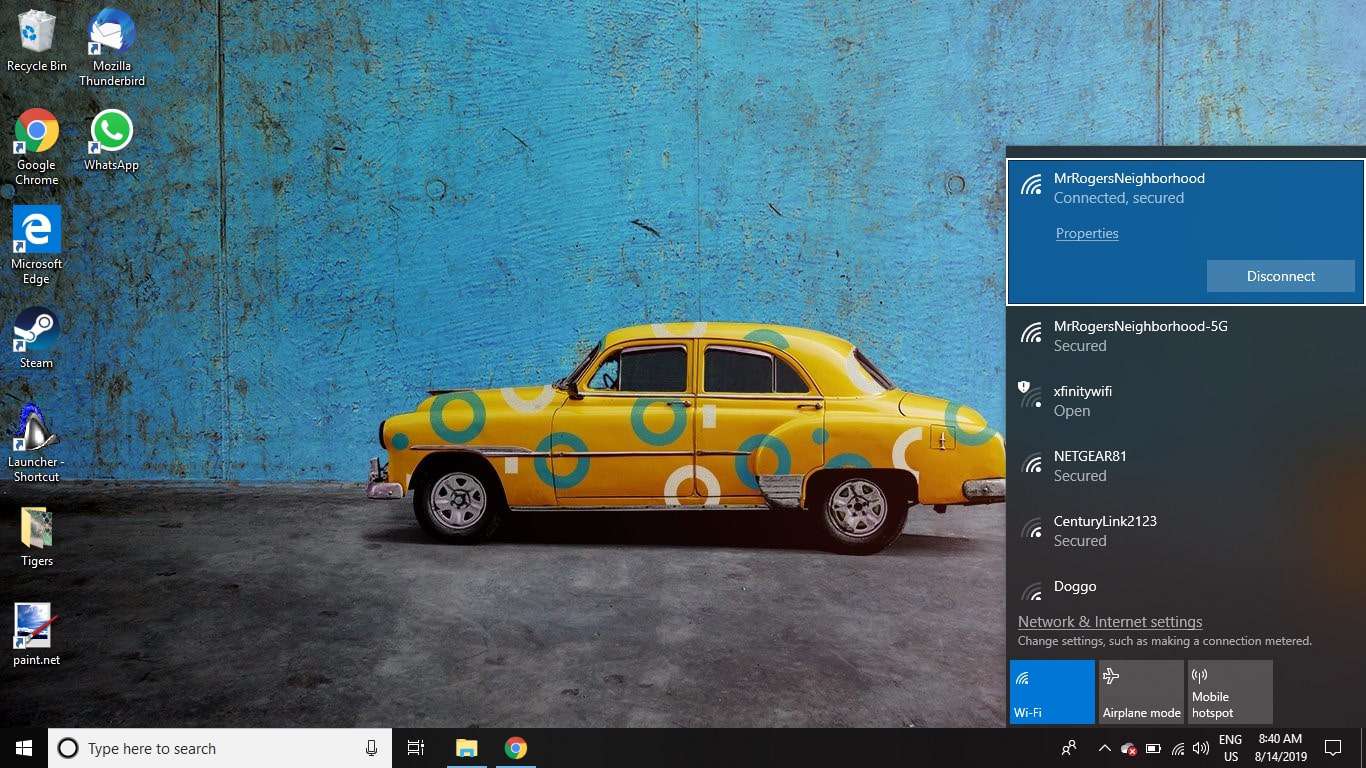
Jak zůstat v bezpečí pomocí Wi-Fi
Chcete-li zmírnit rizika používání nezabezpečené bezdrátové sítě, ujistěte se, že máte nainstalovanou a zapnutou bránu firewall před připojením k veřejnému hotspotu. Měli byste mít také nejnovější antivirové aktualizace a opravy operačního systému. V systému Windows můžete přiřadit typy umístění v síti a automaticky nastavit příslušnou úroveň zabezpečení.
Jak opravit problémy s připojením k Wi-Fi
Pokud máte potíže s připojením k síti Wi-Fi, můžete podle svého konkrétního typu problému zkontrolovat několik věcí:
- Pokud nemůžete najít žádné bezdrátové sítě, ujistěte se, že máte povolenou Wi-Fi.
- Pokud váš bezdrátový signál stále klesá, možná se budete muset přiblížit k přístupovému bodu.
- Pokud máte bezdrátové připojení, ale nemáte přístup k internetu, bude pravděpodobně nutné restartovat modem nebo router.
- Pokud jste zapomněli heslo do své domácí sítě, může být bezdrátový bezpečnostní klíč umístěn ve spodní části routeru, pokud jste nezměnili výchozí nastavení při nastavování sítě.
Uživatelé počítačů Mac mohou zobrazit zapomenutá hesla v aplikaci Keychain Access.